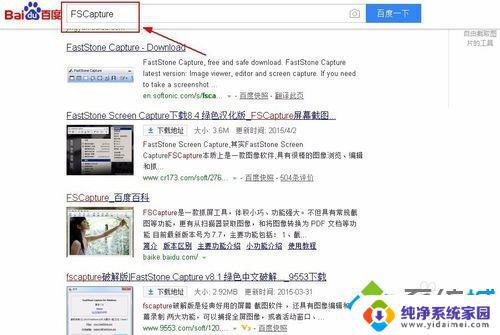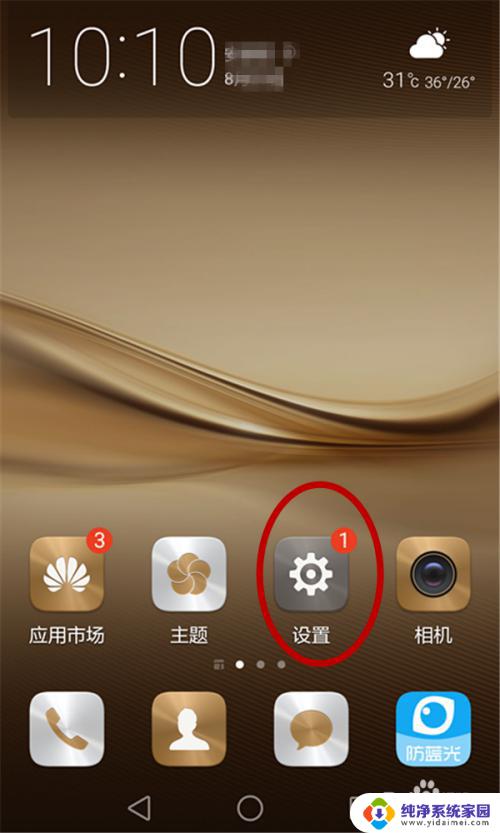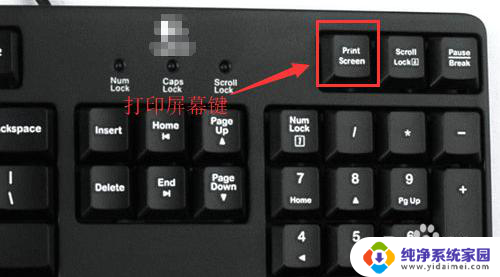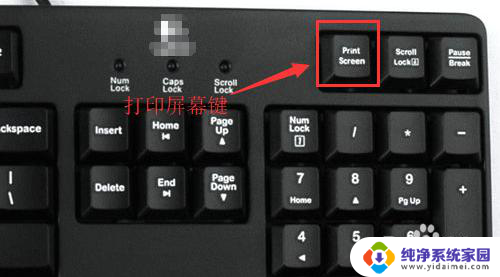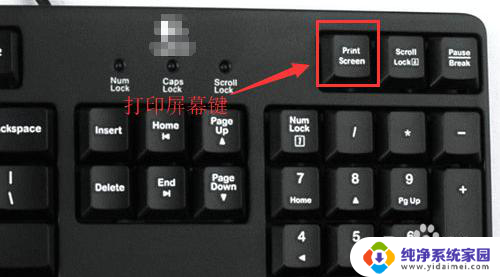如何截图锁屏壁纸 电脑如何截取锁屏界面截图
更新时间:2023-12-11 08:41:36作者:yang
在电脑使用过程中,我们经常会遇到一些美丽或有趣的锁屏壁纸,让我们对其产生了截取下来保存的想法,很多人可能不清楚如何截取锁屏界面的截图。今天我们就来介绍一下如何在电脑上截取锁屏壁纸的方法。无论是想要保存自己喜欢的锁屏壁纸,还是想要分享给朋友们,掌握这些技巧都能够帮助我们更好地利用电脑的功能。接下来让我们一起来了解一下吧!
操作方法:
1.在电脑桌面使用快捷键ctrl+alt+delete进入安全界面,点击锁定。
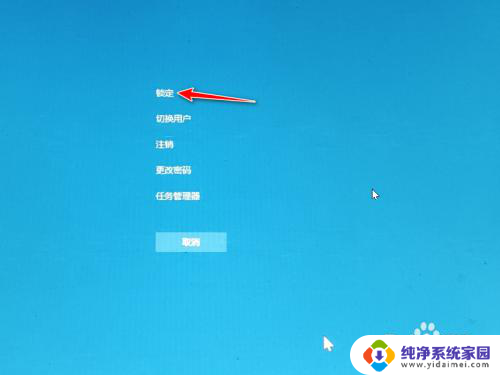
2.屏幕锁定后,点击键盘上的PrtSc按键。

3.然后点击屏幕,重新输入密码进入电脑。
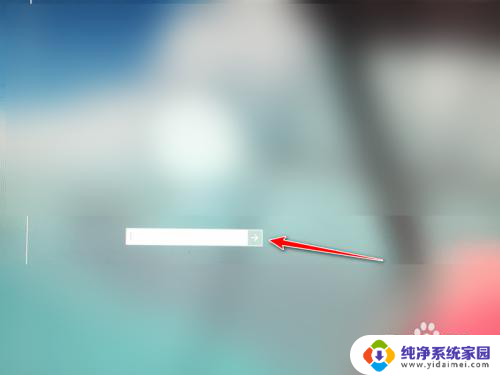
4.然后打开电脑自带的画图软件。
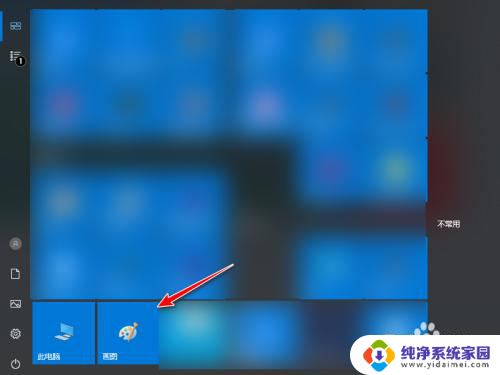
5.打开画布之后,直接使用ctrl+V进行粘贴。
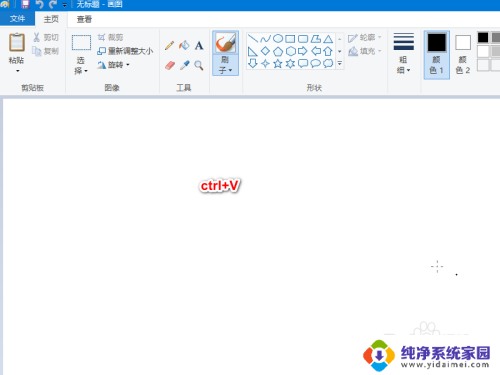
6.粘贴的图片即为在锁屏界面截下的图片。
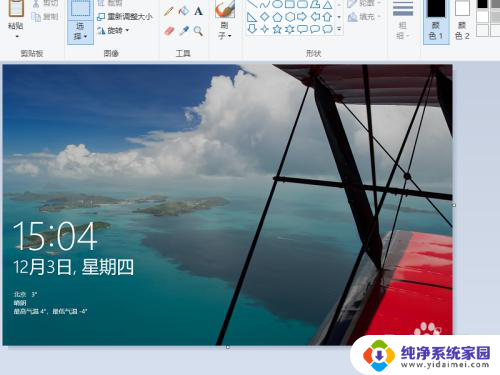
以上就是如何截图锁屏壁纸的全部内容,如果您遇到这种问题,不妨尝试以上方法来解决,希望对您有所帮助。